'>
Jika Anda sudah mengalami terlalu banyak layar berkedip masalah pada Anda Dell laptop akhir-akhir ini, jangan khawatir. Biasanya tidak sulit untuk memperbaikinya sama sekali…
Perbaikan Untuk Layar Laptop Dell Berkedip-kedip
Semua perbaikan di bawah berfungsi Windows 10 , 7 dan 8.1 .
Berikut 5 perbaikan yang dimilikimembantu pengguna lain menyelesaikan masalah layar laptop Dell yang berkedip-kedip. Lanjutkan saja ke bawah daftar sampai Anda menemukan yang cocok untuk Anda.
- Ubah paket daya dan pulihkan pengaturan default
- Sesuaikan resolusi layar
- Perbarui driver grafis Anda
- Nonaktifkan Windows Desktop Manager
- Perbarui atau hapus aplikasi yang tidak kompatibel
Perbaiki 1: Ubah paket daya dan pulihkan pengaturan default
Mengubah rencana daya Anda ke kinerja tinggi dan mengembalikannya ke pengaturan default adalah cara yang terbukti efektif untuk menghilangkan ini layar berkedip pada laptop Dell isu. Untuk melakukannya:
- Di keyboard Anda, tekan tombol logo Windows dan R secara bersamaan, lalu salin & tempel powercfg.cpl ke dalam kotak dan tekan Memasukkan .

- Klik Performa tinggi opsi> Ubah pengaturan paket .

- Klik Pulihkan pengaturan default untuk paket ini .

Klik Iya untuk mengkonfirmasi pemulihan. - Restart komputer Anda agar perubahan diterapkan.
- Periksa untuk melihat apakah masalah berkedip telah diselesaikan. Jika ya, maka bagus! Jika masalah tetap ada, lanjutkan ke Perbaiki 2 , di bawah.
Perbaiki 2: Sesuaikan resolusi layar
Trik lain yang dapat Anda coba adalah menyesuaikan layar Anda dengan resolusi yang disarankan. Begini caranya:
Saya menggunakan Windows 8 atau 7:
- Klik kanan area kosong desktop Anda dan klik Pengaturan tampilan .

- Di Resolusi , klik menu tarik-turun dan pastikan resolusi yang disarankan dipilih.

- Pantau layar laptop Anda dan lihat apakah kali ini ditampilkan dengan benar. Masih belum ada kegembiraan? Silakan lanjutkan ke Perbaiki 4 .
Saya menggunakan Windows 8 atau 7:
- Klik kanan area kosong dari layar desktop Anda dan klik Resolusi layar .

- Sesuaikan resolusi layar satu per satu di menu tarik-turun dan lihat apakah ada yang membantu mengatasi masalah layar berkedip.

Masih belum ada kegembiraan? Silakan lanjutkan ke Perbaiki 4 , di bawah.
Perbaiki 3: Perbarui driver grafis Anda
Masalah ini dapat terjadi jika Anda menggunakan driver grafis yang salah atau sudah usang. Jadi Anda harus memperbarui driver grafis Anda untuk melihat apakah itu memperbaiki masalah Anda. Jika Anda tidak punya waktu, kesabaran, atau keterampilan untuk memperbarui pengemudi secara manual, Anda dapat melakukannya secara otomatis dengan Sopir Mudah .
Driver Easy akan secara otomatis mengenali sistem Anda dan mencari driver yang tepat untuk itu. Anda tidak perlu tahu persis sistem apa yang dijalankan komputer Anda, Anda tidak perlu diganggu oleh driver yang salah yang akan Anda unduh, dan Anda tidak perlu khawatir membuat kesalahan saat menginstal. Driver Easy menangani semuanya .
Anda dapat memperbarui driver Anda secara otomatis dengan file GRATIS atau Versi Pro dari Driver Easy. Tetapi dengan versi Pro hanya membutuhkan 2 langkah (dan Anda mendapatkan dukungan penuh dan jaminan uang kembali 30 hari):
1) Unduh dan instal Driver Easy.
2) Jalankan Driver Easy dan klik Memindai sekarang tombol. Driver Easy kemudian akan memindai komputer Anda dan mendeteksi driver yang bermasalah.
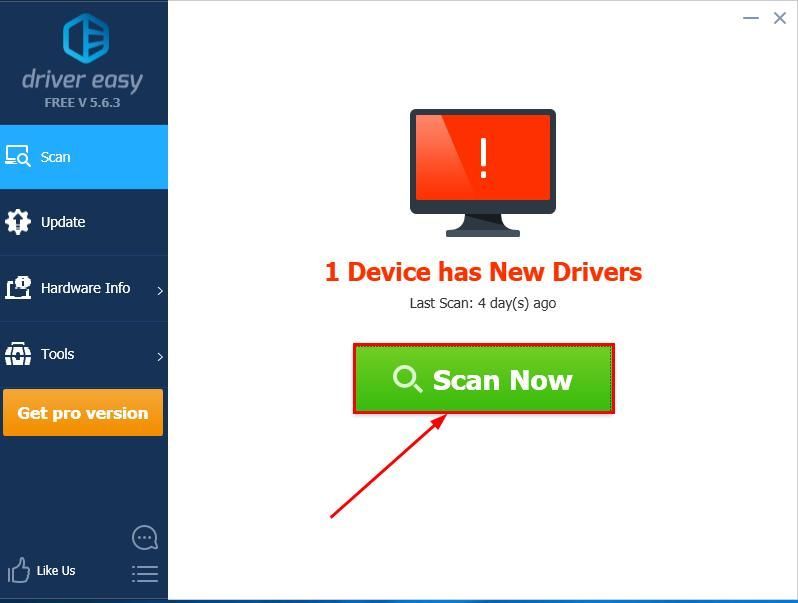
3) Klik Perbarui Semua untuk mengunduh dan memasang versi yang benar dari SEMUA driver yang hilang atau kedaluwarsa di sistem Anda (ini membutuhkan ekstensi Versi Pro - Anda akan diminta untuk meningkatkan saat Anda mengeklik Perbarui Semua).
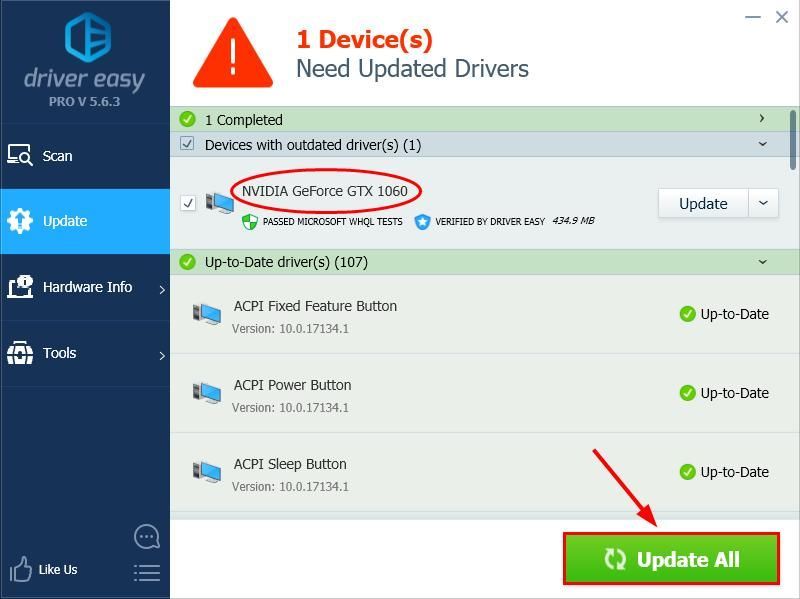
4) Restart komputer Anda agar perubahan diterapkan.
5) Periksa untuk melihat apakah masalah layar laptop Dell yang berkedip-kedip telah teratasi. Jika ya, selamat! Jika masalah tetap ada, lanjutkan ke Perbaiki 4 , di bawah.
Perbaiki 4: Nonaktifkan Windows Desktop Manager
- Di keyboard Anda, tekan itu Tombol logo Windows
 dan R pada waktu bersamaan. Lalu ketik services.msc ke dalam kotak dan tekan Memasukkan .
dan R pada waktu bersamaan. Lalu ketik services.msc ke dalam kotak dan tekan Memasukkan .

- Cari dan klik kanan Manajer Sesi Manajer Jendela Desktop . Lalu klik Berhenti .

- Klik dua kali Manajer Sesi Manajer Jendela Desktop .

- Dalam umum tab, pilih Dengan disabilitas di Jenis startup . Lalu klik Menerapkan > baik .

- Restart komputer Anda dan semoga layar laptop Anda tampil normal kembali.
Perbaiki 5: Perbarui atau hapus aplikasi yang tidak kompatibel
Aplikasi yang tidak kompatibel juga dapat mengganggu sistem Windows Anda dan menyebabkan masalah flashing layar yang mengganggu ini.
Pikirkan aplikasi yang baru saja diinstal dan coba perbarui atau hapus untuk melihat apakah file Layar laptop Dell berkedip-kedip masalah tersortir.
Jika semuanya gagal, maka sembilan dari sepuluh itu adalah masalah perangkat keras. Anda mungkin lebih baik menghubungi dukungan Dell dan menyerahkannya kepada tangan profesional.
Semoga Anda berhasil memperbaiki masalah layar laptop Dell yang berkedip-kedip sekarang. Jika Anda memiliki ide, saran atau pertanyaan, silakan tinggalkan kami komentar di bawah. Terima kasih sudah membaca!

















![[ASK] GTFO FPS turun, gagap & masalah kinerja](https://letmeknow.ch/img/knowledge/62/gtfo-fps-drops.jpg)
